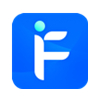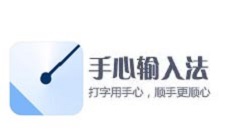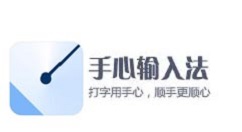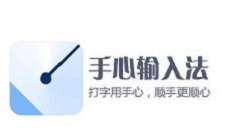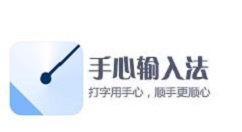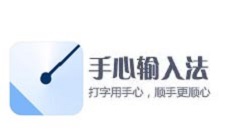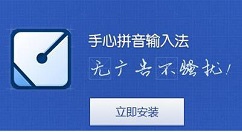想要使用手心输入法进行添加自定义短语,你们都知道操作的方法吗?下文就为你们带来了手心输入法添加自定义短语的操作方法。
手心输入法添加自定义短语的操作方法
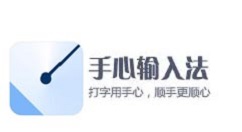
首先打开手心输入法的状态栏,如图所示:
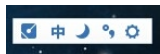
然后输入法状态栏点击“工具箱”图标,打开工具箱,如图所示:
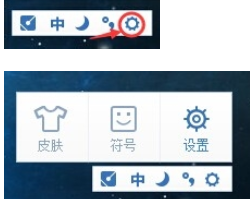
接着在工具箱中点击“设置”按钮,打开设置界面,如图所示:
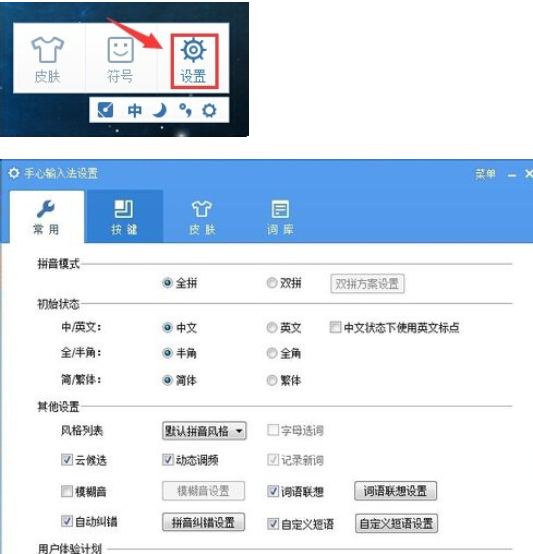
这时设置界面点击“自定义短语设置“,打开“自定义短语设置”界面,如图所示:
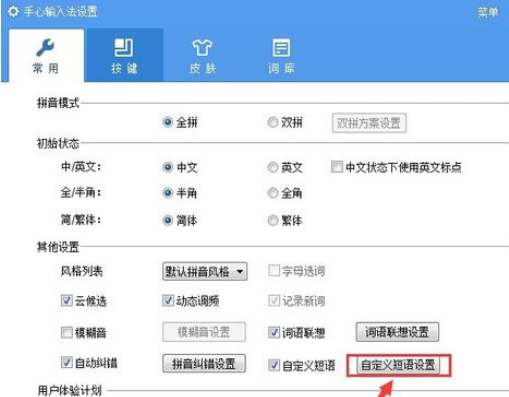
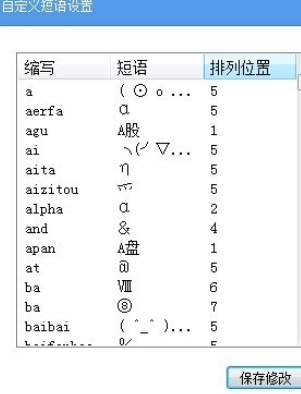
接下来在”自定义短语设置“界面,点击”增加“按钮,打开”添加自定义短语“界面,如图所示:
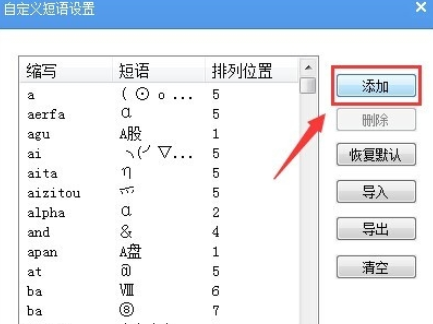
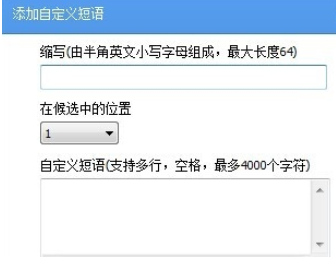
在”添加自定义短语“中就可以自定义短语了,在”缩写“中录入”js",在”自定义短语“中录入“江苏省常州市”,然后点击”确定“按钮,如图所示:
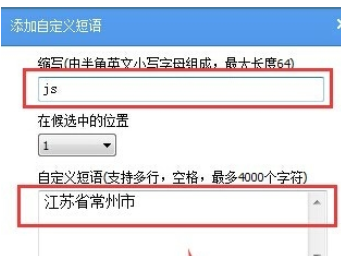
然后我们就可以在“自定义短语设置”界面中,查找到缩写为“js"对应的短语了,然后点击”保持修改“按钮,如图所示:
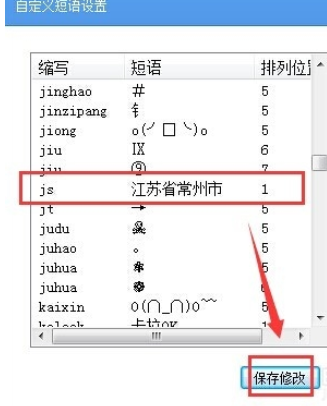
最后我们再看下效果,只要在中文状态下输入“js",就会显示”江苏省常州市“,如图所示:
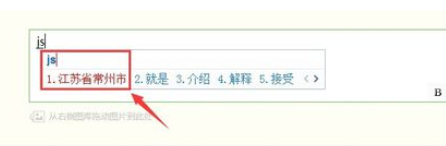
看完了上文为你们描述的手心输入法添加自定义短语的详细操作方法,你们是不是都学会了呀!